Win10 Professional Edition でファイル共有とアクセス許可管理を設定する方法
- PHPz転載
- 2023-07-15 19:21:122304ブラウズ
Win10 Professional Edition のシステムでは、コンピューター ユーザーが作業する際に同僚間のコラボレーションを容易にするためにファイル共有を設定しますが、共有ファイルの安全性を確保するために、基本的にアクセス許可が設定されます。Win10 Professional Edition ではファイル共有と権限管理?これについて聞いたことがない人は、Win10 Professional Edition でファイル共有とアクセス許可管理を確立する方法を私と一緒に学びましょう。
Win10 Professional Edition でファイル共有とアクセス許可管理を設定する方法。
1. 共有するファイルを右クリックし、[プロパティ] を選択します。
2. [共有] を選択し、[詳細な共有] をクリックします。
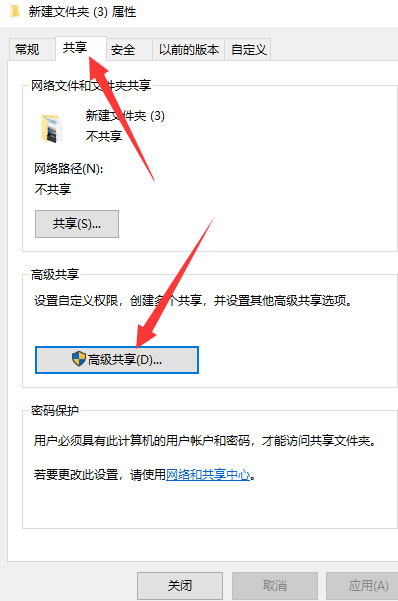
#3. [このフォルダーを共有する] チェックボックスをオンにして、[権限] をクリックします。
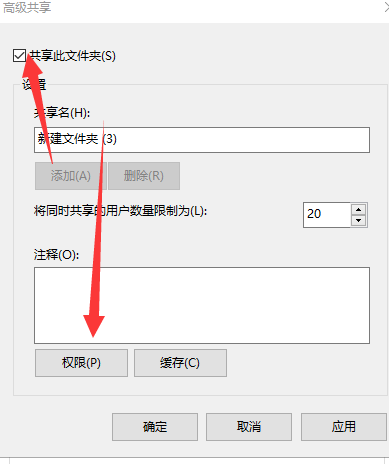
4.「変更」権限を選択し、「OK」をクリックします。これで共有フォルダの作成は完了です。
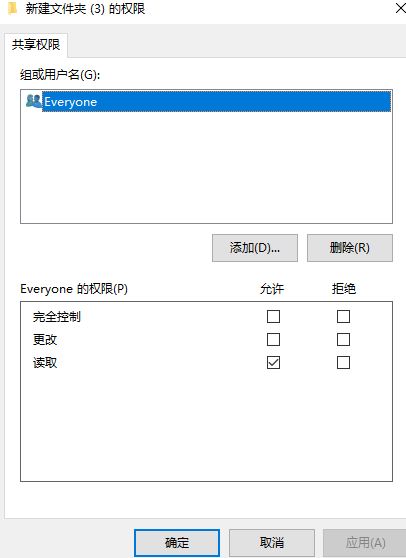
以上がWin10 Professional Edition でファイル共有とアクセス許可管理を設定する方法の詳細内容です。詳細については、PHP 中国語 Web サイトの他の関連記事を参照してください。
声明:
この記事はwindows7en.comで複製されています。侵害がある場合は、admin@php.cn までご連絡ください。

